Sony DCR-DVD505 E: Skapa en spellista
Skapa en spellista: Sony DCR-DVD505 E
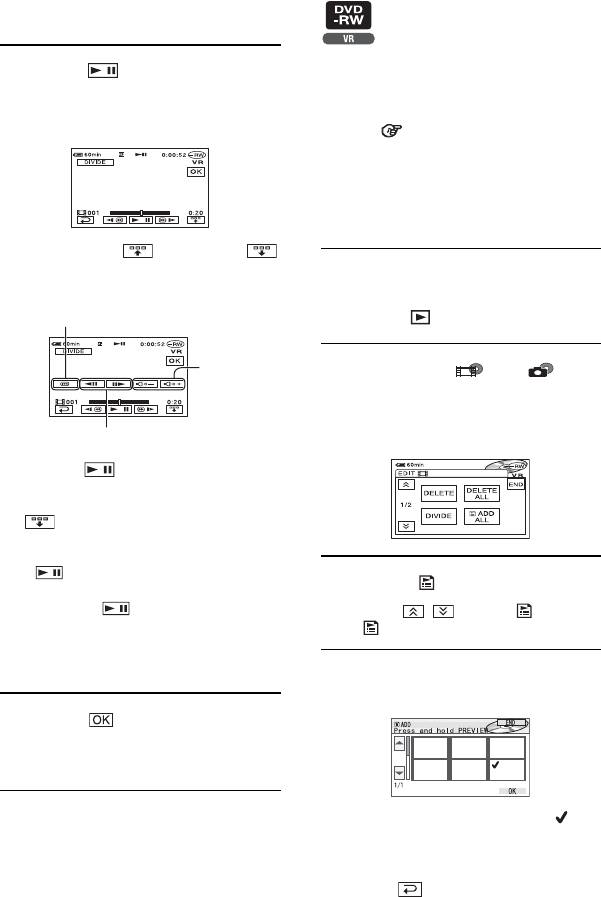
5 Peka på vid den punkt där du
vill dela upp filmen i scener.
Filmen pausas.
När du pekar på ändras den till
och funktionsknapparna nedan visas.
Du döljer knapparna genom att peka på
.
• Du växlar mellan uppspelning och paus med
.
• Det kan bli en liten skillnad mellan den punkt
du pekar på och den faktiska
uppdelningspunkten eftersom videokameran
väljer uppdelningspunkten med
halvsekundssteg.
6 Peka på t [YES].
• När du har delat upp en film går det inte att
återställa den till ursprungsskicket.
• Om filmen läggs till i spellistan, påverkas inte
filmen i spellistan om du delar upp den
ursprungliga filmen.
84
Å
Redigera originaldata
Skapa en spellista
(fortsättning)
I en spellista visas miniatyrer av stillbilderna
och filmerna som har markerats.
Originalscenerna ändras inte även om du
redigerar eller tar bort scenerna i spellistan.
Spellista Ordlista (s.139)
Sätt in den inspelade skivan i videokameran.
• Ta inte ur batteriet eller koppla bort nätadapatern
från videokameran medan du redigerar spellistan.
Det kan skada skivan.
• Du kan redigera upp till 999 scener i spellistan.
1 Sätt på videokameran genom att
skjuta POWER-omkopplaren och
tergår till början av den
valda filmen.
tryck på PLAY/EDIT.
Ställer in
volymen
2 Markera fliken eller som
innehåller scenen som du vill lägga
till i spellistan och peka sedan på
Justerar uppdelningspunkten med större
[EDIT].
precision efter att uppdelningspunkten har
valts med .
3 Peka på [ ADD].
• Peka på / så visas [ ADD] om
[ ADD] inte visas.
4 Markera scenen som ska läggas till
i spellistan.
Den valda scenen markeras med .
Tryck på och håll ned bilden på LCD-
skärmen för att bekräfta bilden. Du
återgår till föregående skärm genom att
peka på .
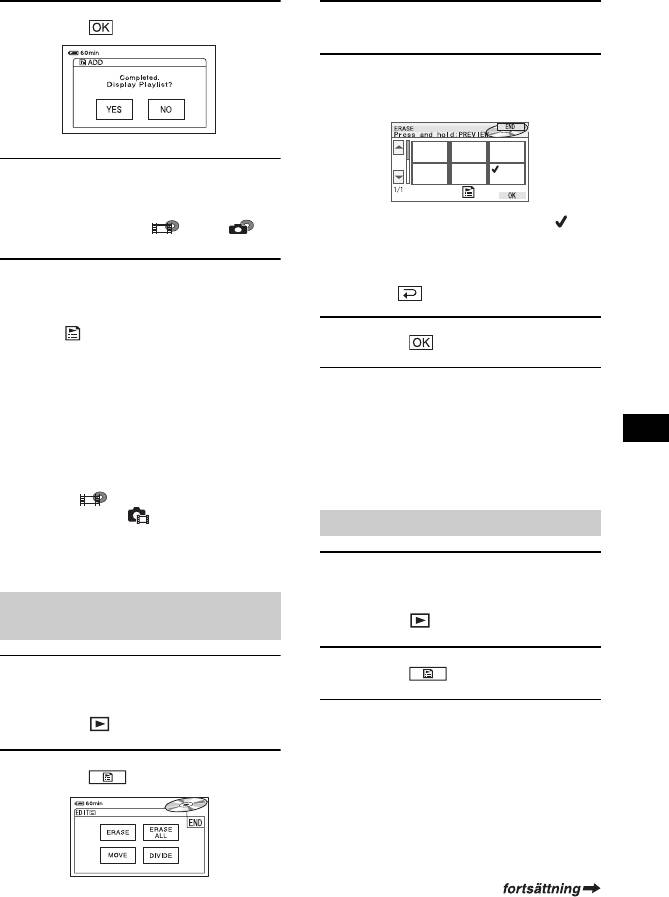
5 Peka på t [YES].
3 Peka på [ERASE].
4 Markera scenen som ska tas bort
från listan.
6 Peka på [YES] för att visa
spellistan eller [NO] för att gå
Den valda scenen markeras med .
tillbaka till fliken eller .
Tryck på och håll ned bilden på LCD-
skärmen för att bekräfta bilden. Du
återgår till föregående skärm genom att
Lägga till alla filmer på skivan
peka på .
samtidigt
Peka på [ ADD ALL] i steg 3.
5 Peka på t [YES].
Lägga till alla stillbilder på skivan i en
spellista
Ta bort alla scener samtidigt
Du bör skapa en Photomovie (s.87) i förväg
som du sedan lägger till i en spellista.
Peka på [ERASE ALL] i steg 3 t [YES].
Redigera med DVD Handycam
• När du lägger till stillbilder i en spellista
• Originalscenerna ändras inte även om du tar bort
konverteras de automatiskt till en film och läggs
scenerna från spellistan.
till på fliken . En film som konverterats från
stillbilder visas med . De ursprungliga
Ändra ordning på spellistan
stillbilderna finns kvar på skivan. Upplösningen
på den konverterade filmen kan bli lägre än hos
de ursprungliga stillbilderna.
1 Sätt på videokameran genom att
skjuta POWER-omkopplaren och
Radera onödiga scener från
tryck på PLAY/EDIT.
spellistan
2 Peka på t [EDIT].
1 Sätt på videokameran genom att
skjuta POWER-omkopplaren och
tryck på PLAY/EDIT.
3 Peka på [MOVE].
2 Peka på t [EDIT].
85
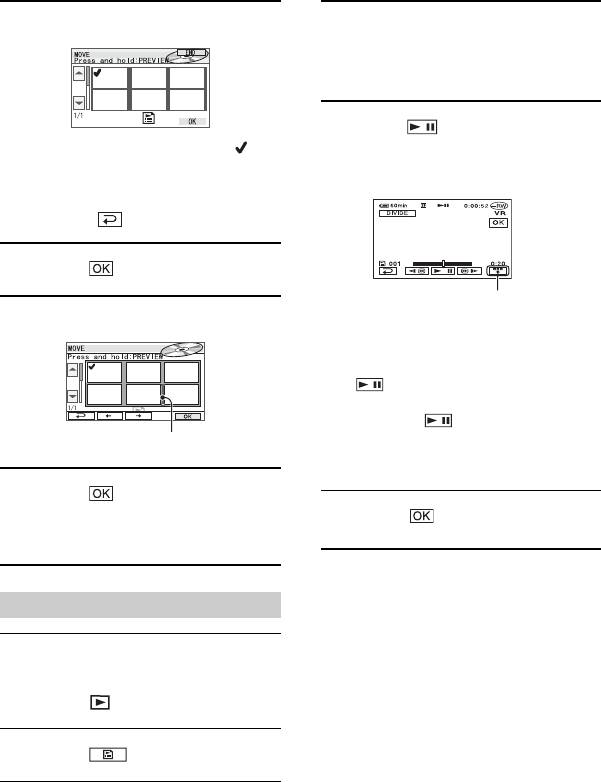
Skapa en spellista (fortsättning)
4 Markera scenen som ska flyttas.
4 Markera den scen som ska delas
upp.
Den valda scenen börjar spelas upp.
5
Peka på vid den punkt där du
Den valda scenen markeras med .
vill dela upp filmen i scener.
Tryck på och håll ned bilden på LCD-
Filmen pausas.
skärmen för att bekräfta bilden.
Du återgår till föregående skärm genom
att peka på .
5 Peka på .
Peka här om du vill visa
funktionsknapparna.
6 Välj önskad position med [T]/[t].
Mer information finns i
• Du växlar mellan uppspelning och paus med
.
• Det kan bli en liten skillnad mellan den punkt
du pekar på och den faktiska
uppdelningspunkten eftersom videokameran
Flytta målstapel
väljer uppdelningspunkten med
halvsekundssteg.
7 Peka på t [YES].
6 Peka på t [YES].
• Om du har valt flera scener, flyttas scenerna
enligt ordningen som visas i spellistan.
• Originalscenerna ändras inte även om du delar
upp scenerna inom spellistan.
Dela upp en film inom spellistan
1 Sätt på videokameran genom att
skjuta POWER-omkopplaren och
tryck på PLAY/EDIT.
2 Peka på t [EDIT].
3 Peka på [DIVIDE].
86
Оглавление
- Läs det här först
- Innehall
- Vad du kan göra med din DVD Handycam
- Välja skiva
- Använda din DVD Handycam
- Steg 1: Kontrollera att du fått med alla tillbehör
- Steg 2: Ladda batteriet
- Steg 3: Slå på strömmen och hålla videokameran
- Steg 4: Justera LCD-skärmen och sökaren
- Steg 5: Använda pekskärmen
- Steg 6: Ställa in datum och tid
- Steg 7: Sätt in en skiva eller ”Memory Stick Duo”
- Steg 8: Välja bildproportioner (16:9 eller 4:3) för inspelningen
- Använda Easy Handycam
- Förenklad inspelning
- Förenklad uppspelning
- Förbereda skivan för uppspelning på en DVD- spelare (färdigställa)
- Inspelning
- Uppspelning
- Funktioner för inspelning/uppspelning m.m.
- Kontrollera/ta bort den senaste scenen (Granska/Granska ta bort)
- Indikatorer som visas under inspelning/ uppspelning
- Fjärrkontroll
- Visa filmen på en tv
- Göra skivan kompatibel med DVD-spelare eller DVD-enheter (färdigställa)
- Spela upp en skiva på DVD-spelare, m.m.
- Spela upp en skiva på en dator med DVD-enhet
- Spela in ytterligare scener efter färdigställning
- Ta bort alla scener på skivan (Formatera)
- Använda inställningsalternativ
- Inställningsal
- CAMERA SET
- STILL SET
- PICT.APPLI.
- MEDIA SET STANDARD SET
- TIME/LANGU.
- Anpassa den personliga menyn
- Kopiera stillbilder
- Ta bort stillbilder från ”Memory Stick Duo”
- Redigera originaldata
- Skapa en spellista
- Spela upp en spelningslista
- Kopiera till videobandspelare och DVD-enheter
- Spela in bilder från en TV, videobandspelare eller DVD-enhet
- Skriva ut inspelade stillbilder
- Kontakter för anslutning av externa enheter
- Innan du använder ”Förenklad guide” på datorn
- Installera program och ”Förenklad guide”
- Visa ”Förenklad guide”
- Felsökning
- Varningsindikatorer och meddelanden
- Använda videokameran utomlands
- Om skivan
- Om ”Memory Stick”
- Om “InfoLITHIUM”-batteriet
- Underhåll och försiktighetsåtgärder
- Tekniska data
- Ordlista
- Index
- Прочтите перед началом работы
- Содержание
- Возможности видеокамеры DVD Handycam
- Выбор диска
- Использование видеокамеры DVD Handycam
- Шаг 1. Проверка комплекта поставки
- Шаг 2. Зарядка батарейного блока
- Шаг 3. Включение питания и правильное положение видеокамеры в руках
- Шаг 4. Регулировка панели ЖКД и видоискателя
- Шаг 5. Использование сенсорной панели
- Шаг 6. Установка даты и времени
- Шаг 7. Установка диска и карты памяти “Memory Stick Duo”
- Шаг 8. Выбор форматного соотношения (16:9 или 4:3) для записи изображения
- Использование режима Easy Handycam
- Простая запись
- Простое воспроизведение
- Подготовка к воспроизведению в проигрывателе DVD (закрытие сессий диска)
- запись
- Воспроизведение
- Функции, используемые для съемки/ воспроизведения и т.д.
- Просмотр/удаление последнего эпизода (просмотр/удаление при просмотре)
- Индикаторы, отображаемые во время записи/воспроизведения
- Пульт дистанционного управления
- Воспроизведение изображения на экране телевизора
- Подготовка диска к воспроизведению в устройствах DVD или дисководах DVD (закрытие сессий диска)
- Воспроизведение диска в устройствах DVD и т.п.
- Воспроизведение диска на компьютере с установленным дисководом DVD
- Запись дополнительных эпизодов после закрытия сессий диска
- Удаление с диска всех записанных эпизодов (Форматирование)
- Использование элементов меню настройки
- Элементы меню
- УСТ КАМЕРЫ
- УСТ ФОТО
- ПРИЛ.ИЗОБР.
- УСТАН НОСИТ
- СТАНД НАБОР
- ВРЕМЯ/LANGU.
- Настройка персонального меню
- Копирование фотографий
- Удаление фотографий с карты памяти “Memory Stick Duo”
- Монтаж исходных данных
- Создание списка
- Воспроизведение списка воспроизведения
- Перезапись на видеомагнитофон/устройства DVD
- Запись изображений с телевизора или видеомагнитофона/устройства DVD
- Печать записанных фотографий
- Использование разъемов для подключения внешних устройств
- Перед обращением к “Руководству по началу работы” с компьютером
- Установка программного обеспечения и “Руководства по началу работы”
- Просмотр “Руководства по началу работы”
- Устранение неполадок
- Предупреждающие индикаторы и сообщения
- Использование видеокамеры за границей
- Информация о диске
- Карта памяти “Memory Stick”
- Информация о батарейном блоке “InfoLITHIUM”
- Уход и меры предосторожности
- Технические характеристики
- Глоссарий
- Предметный указатель



